Die Aktualisierung dauert nicht mehr als ein paar Klicks (wie toll kann das sein?) und Sie müssen sich nicht einmal um die Suche nach den richtigen Versionen oder die Identifizierung des Schuldigen kümmern.

DriverFix
Benutzer berichten oft, dass die Installation des Asus Smart Gesture-Treibers nach der Aktualisierung der Treiber möglich wird. Lassen Sie DriverFix die Aufgabe für Sie erledigen!
Die Treiberinstallationsdatei als Administrator ausführen
Nutzer berichten, dass sie den Asus Smart Gesture-Treiber unter Windows 10 nicht installieren können, aber Sie können dieses Problem leicht beheben, indem Sie die Installationsdatei als Administrator ausführen.
Um das zu tun, suchen Sie die Setup-Datei, klicken Sie mit der rechten Maustaste darauf und wählen Sie im Menü Als Administrator ausführen.
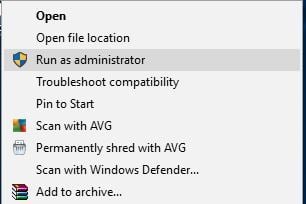
Es passiert nichts, wenn Sie auf Als Administrator ausführen klicken? Keine Sorge, wir haben die richtige Lösung für Sie.
Laden Sie stattdessen Touchpad Synaptics herunter

Wenn Sie den Asus Smart Gesture-Treiber unter Windows 10 nicht installieren können, empfehlen Benutzer, stattdessen den Synaptics Touchpad-Treiber zu installieren.
Nach ihren Angaben funktioniert Touchpad Synaptics für Windows 8.1 funktioniert perfekt unter Windows 10, aber stellen Sie sicher, dass Sie die Windows 10-Version herunterladen, wenn sie verfügbar ist.
Alternativ schlagen einige Benutzer vor, stattdessen Sentelic-Treiber zu installieren.
Reparieren Sie den Treiber und installieren Sie die neuere Version
- Gehen Sie zur Asus-Website und laden Sie die gleiche Version des Smart Gesture-Treibers herunter, die Sie installiert haben. Nachdem Sie den Treiber heruntergeladen haben, führen Sie ihn aus und extrahieren Sie die Setup-Dateien.
- Öffnen Sie nun Programme und Funktionen. Drücken Sie dazu die Tastenkombination Windows-Taste + S, geben Sie Programme und Funktionen ein, und wählen Sie Programme und Funktionen aus der Liste aus.
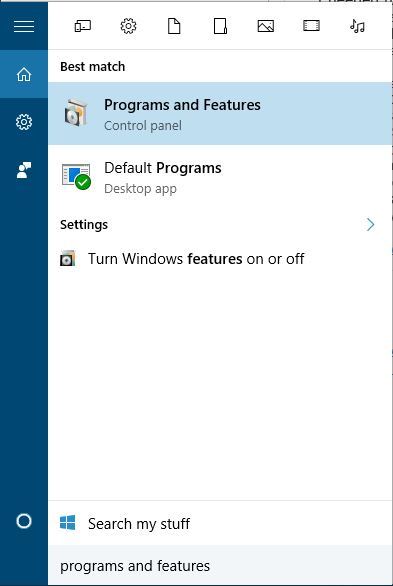
- Eine Liste der installierten Software wird angezeigt. Wählen Sie den Asus Smart Gesture-Treiber aus und klicken Sie auf Reparieren oder Ändern.
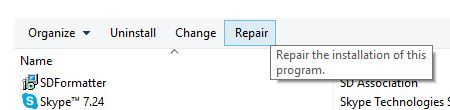
- Suchen Sie die Treiber-Setup-Datei und wählen Sie sie aus.
Um dieses Problem zu beheben, müssen Sie den Smart Gesture-Treiber reparieren, den Sie auf Ihrem PC installiert haben. Gehen Sie dazu wie oben beschrieben vor.
Nach der Reparatur des Treibers sollten Sie ihn deinstallieren und die Version für Windows 10 installieren können.
Setzen Sie die Einstellungen für Asus Smart Gesture zurück

- Gehen Sie zur Systemsteuerung.
- Suchen Sie Asus Smart Gesture und öffnen Sie es.
- Klicken Sie auf Alles auf Standard setzen.
- Starten Sie Ihren Computer neu.
Es besteht die Möglichkeit, dass Sie die Aktualisierung nicht durchführen können, weil etwas mit den Einstellungen von Asus Smart Gesture nicht stimmt. Wir werden also die Einstellungen zurücksetzen und versuchen, die Updates erneut zu installieren.
Sie können die Systemsteuerung unter Windows 10 nicht öffnen? Werfen Sie einen Blick auf diese Schritt-für-Schritt-Anleitung, um eine Lösung zu finden.
Load BIOS Defaults

Nun, lassen Sie uns zu BIOS-bezogenen Lösungen übergehen. Obwohl es nicht oft der Fall ist, können Ihre BIOS-Einstellungen die Installation bestimmter Updates blockieren.
Das erste, was wir jetzt tun werden, ist das Laden der BIOS-Standardeinstellungen. Da dieser Vorgang nicht bei allen Computern identisch ist, kann ich Ihnen nicht genau sagen, wie Sie ihn durchführen müssen.
Alles in allem geht es darum, das BIOS aufzurufen (wahrscheinlich durch Drücken der Entf-Taste beim Booten) und die Option zum Laden der BIOS-Standardeinstellungen aufzurufen.
Wenn Sie nicht wissen, wie das geht, googeln Sie nach Ihrem Motherboard, um eine genauere Erklärung zu erhalten, oder schauen Sie sich den unten stehenden Link an.
Wenn Windows das BIOS überspringt, werfen Sie einen Blick auf diese nützliche Anleitung, um das Problem schnell zu lösen.
Der Zugriff auf das BIOS scheint eine zu große Aufgabe zu sein? Lassen Sie uns die Dinge für Sie mit Hilfe dieses erstaunlichen Leitfadens einfacher machen.
BIOS aktualisieren

Wenn das Zurücksetzen Ihrer BIOS-Einstellungen nichts gebracht hat, versuchen wir es mit einer ernsthafteren Maßnahme – dem Aktualisieren Ihres BIOS. Es ist gut möglich, dass Sie so etwas noch nie gemacht haben.
Und das ist auch gut so, denn eine BIOS-Aktualisierung ist nichts, was man jeden Tag macht. Und so sollte es auch sein. Denn eine BIOS-Aktualisierung ist ziemlich riskant.
Ein Fehler kann Ihr BIOS und damit Ihren Computer unbrauchbar machen. Daher sollten Sie den gesamten Prozess mit besonderer Sorgfalt angehen.
Die BIOS-Aktualisierung erscheint Ihnen unheimlich? Machen Sie es sich mit Hilfe dieses praktischen Leitfadens viel einfacher.
Windows zurücksetzen

Wenn keine der obigen Lösungen das Problem lösen konnte, bleibt nur noch das Zurücksetzen Ihres Windows-Betriebssystems.
Es gibt mehrere Möglichkeiten, Windows 10 zurückzusetzen, aber wenn Sie sich nicht sicher sind, wie Sie eine davon durchführen können, wird alles im untenstehenden Link erklärt.
Brauchen Sie mehr Informationen darüber, wie Sie Ihren PC auf die Werkseinstellungen zurücksetzen? Lesen Sie diesen Artikel und erfahren Sie alles, was Sie wissen müssen.
Hier sind einige weitere Beispiele für dieses Problem:
- Asus Smart Gesture es gibt ein Problem mit diesem Windows-Installer-Paket – Dieses Problem tritt auf, wenn Sie nicht in der Lage sind, Asus Smart Gesture-Treiber mit dem offiziellen Installer zu installieren.
- Asus Smart Gesture another installation is in progress – Dieser Fehler hindert Sie daran, die Treiber zu installieren, auch wenn keine andere Installation im Gange ist.
- Asus Smart Gesture source file not found – Ein weiteres Problem bei der Treiberinstallation, das auftritt, wenn das Installationsprogramm die Quelle der Treiberdatei nicht finden kann.
- Asus Smart Gesture funktioniert nicht / Asus Smart Gesture kann nicht deinstalliert werden – Neben dem Problem bei der Treiberinstallation kann Asus Smart Gesture bei einigen Benutzern auch Probleme bei der Deinstallation verursachen.
- Asus Smart Gesture Problem mit Windows-Installer – Ein weiteres Problem, das den Asus Smart Gesture-Treiberinstaller betrifft.
- Asus Smart Gesture das angegebene Konto existiert bereits – Obwohl dieses Problem Ihnen sagt, dass etwas mit Ihrem Benutzerkonto nicht stimmt, kann es mit einem einfachen Update behoben werden.
- Asus Touchpad-Treiber – Das ist ein weiteres Problem, über das sich Benutzer beschweren. Wenn Sie einer von ihnen sind, kann DriverFix Ihnen helfen.
Die Installation des Asus Smart Gesture-Treibers unter Windows 10 kann manchmal problematisch sein, aber hoffentlich ist es Ihnen gelungen, ihn nach der Verwendung einer unserer Lösungen zu installieren.